Можно использовать инструментальную панель Metrics для идентификации клонов в иерархии модели. Клоны являются идентичными блоками MATLAB Function, идентичными диаграммами Stateflow и подсистемами, которые имеют одинаковые типы блоков и соединения. Клоны могут иметь различные настройки и значения параметров. Чтобы заменить клоны ссылками на библиотечные блоки, можно открыть приложение Clone Detector из панели мониторинга Metrics.
Используйте приложение Clone Detector, чтобы рефакторить модель, улучшить компонентность и читаемость модели и повторно использовать компоненты в модели. В этом примере вы запускаете Clone Detector с инструментальной панели Metrics. Однако можно также открыть его, откроя вкладку Apps и щелкнув Clone Detector.
В разделе Architecture синяя полоса виджета «Фактическое повторное использование» указывает долю общего числа подкомпонентов, являющихся связанными библиотечными блоками. Перейдите на виджет Actual Reuse, чтобы увидеть дополнительную информацию. Для этой модели 10% от общего количества подкомпонентов являются связанными библиотечными блоками.
Для получения дополнительной информации щелкните на синей панели. System Lag, Throttle Command, и CheckRange связаны библиотечные блоки.
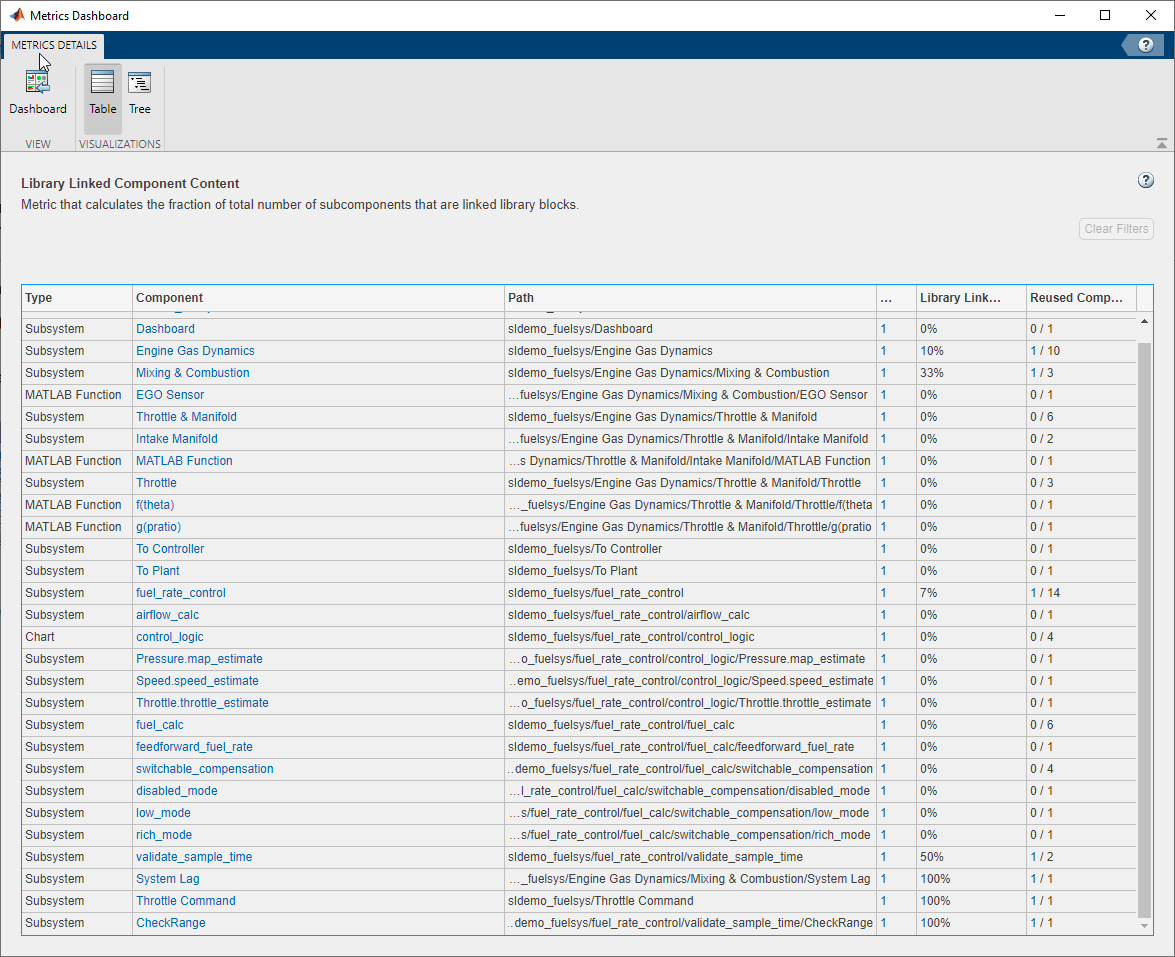
Вернитесь на главную страницу панели мониторинга.
В разделе Architecture панель Potential Reuse указывает, что модель содержит клоны. Пауза над Potential Reuse. Для этой модели 7% подкомпонентов являются клонами.
Для получения дополнительной информации щелкните желтую полосу. Pressure.map_estimate и Throttle.throttle_estimate являются клонами друг друга.
Чтобы определить, являются ли эти клоны кандидатами на замену связанными библиотечными блоками, нажмите Open Conversion Tool.
Приложение Clone Detector откроется как новая вкладка в модели.
На панели Clone Detection Actions and Results перейдите на вкладку Map Clone Groups to Library.
Существует одна группа клонов. Светло-синяя затенённость указывает, что эти клоны являются похожими клонами и не точными клонами. Похожие клоны имеют различные настройки и значения параметров.
Разверните группу клонов.
Эта группа клонов состоит из двух субдиаграмм.
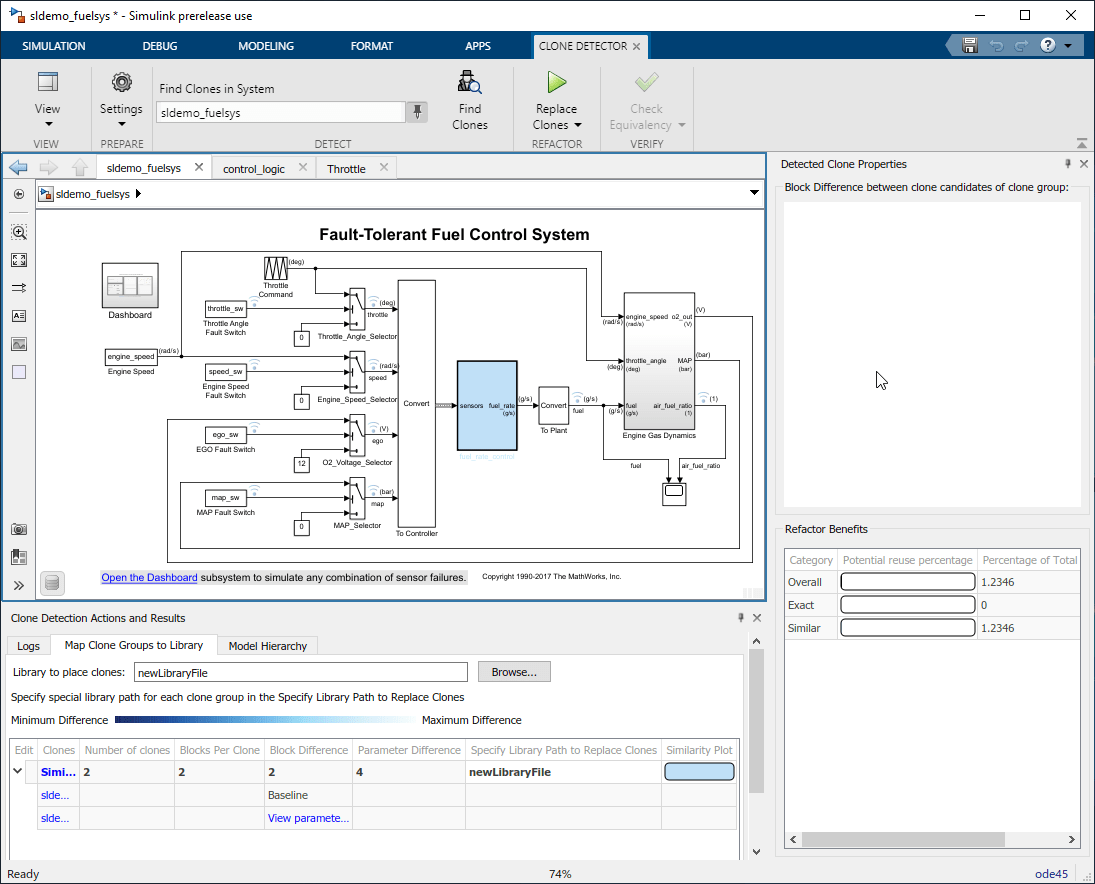
Чтобы определить различия параметров, в столбце с Block Difference нажмите View parameter difference.
Субдиаграммы в этой группе клонов вызывают функции Simulink, которые отличаются только значением параметров точек по оси Х в блоках Интерполяционной таблицы внутри них.
На вкладке Map Clone Groups to Library для параметра Library to place clones используйте кнопку Browse, чтобы выбрать библиотеку или указать новое имя библиотеки. Если вы задаете новое имя библиотеки, приложение создает библиотеку.
Сохраните модель в рабочую папку и на вкладке Clone Detector нажмите Replace Clones. Приложение по возможности заменяет подобные клоны ссылками на маскированные подсистемы библиотеки.
На вкладке Logs щелкните последний журнал.
Журнал содержит сообщение, указывающее, что клоны не могут быть заменены связанными библиотечными блоками, поскольку данные функций Simulink не могут быть переведены в данные субдиаграммы.
Закройте инструментальную панель Metrics и модель.
Когда приложение Clone Detector рефакторирует модель для замены клонов ссылками на библиотечные блоки, приложение создает папку резервного копирования. Имя резервной папки имеет префикс m2m_<model name>. Если у вас есть Simulink® Test™ лицензии можно проверить эквивалентность рефакторных и исходных моделей, нажав Check Equivalency на вкладке Clone Detector.
Эта таблица содержит список распространенных задач, которые можно решить с помощью Simulink Check.
| Задача | Ссылка |
|---|---|
Упрощайте и отлаживайте сложные модели. | Подсветите функциональные зависимости |
Запуск Model Advisor проверяет податливость стандартам безопасности, связанным с руководствами Моделирование Систем Повышенной Надежности и MAB Control Algorithm Modeling. | Проверяйте податливость модели при помощи Model Advisor |
| Запись пользовательских проверок Model Advisor. | Определите свои собственные пользовательские проверки Model Advisor |
| Создайте и разверните пользовательское строение Model Advisor. | Создайте и разверните пользовательское строение Model Advisor и используйте Model Advisor Configuration Editor для настройки Model Advisor |
Узнайте больше об использовании инструментальной панели Metrics для сбора и просмотра метрических данных для оценки качества. | Сбор и исследование метрических данных с помощью панели инструментов Metrics |
| Настройте метрики податливости, добавьте метрические пороги и настройте размещение панели управления метриками. | Настройка размещения и функциональности инструментальной панели Metrics |
Используйте инструмент Model Transformer и приложение Clone Detector, чтобы рефакторить модель, чтобы улучшить компонентность и читаемость модели и включить повторное использование. | Преобразуйте модель в Вариантную систему и включите повторное использование компонента при помощи обнаружения клонов |
| Узнайте больше о том, как использовать продукты Simulink для экспериментальных моделей и кода, проверки на ошибки проектирования, проверки на соответствие стандартам, измерения покрытия и валидации системы. | Верификация и валидация |